联想yoga升级Win8.1教程及常见问题的解决方法
[10-20 18:28:19] 来源:http://www.67xuexi.com 电脑常识 阅读:85960次
近日微软正式放出了Win8.1更新和下载。凡Win8用户均可通过应用商店升级到Win8.1系统。联想Yoga13可以完美免费升级到Win8.1。下面给大家带来联想yoga升级Win8.1教程和Win8.1驱动下载,以及升级后的几个常见问题的解决方法。
一、Yoga13升级Win8.1教程
进入开始界面,点击应用商店。在应用商店最醒目的位置会看到Windows8.1的更新提示,点击进行下载即可。整个过程无需人工干预,系统自动下载和安装,待安装完成后系统会提示重启,重启后Win8.1升级完成。
二、Yoga13 Win8.1驱动下载
点此进入联想官方驱动下载页面:http://support1.lenovo.com.cn/lenovo/wsi/usercenter/login/Individuation.aspx
三、升级WIN8.1之后的注意事项
1、分辨率问题。Yoga13升级Win8.1之后,字体模糊,看似分辨率不正常。
解决方法:进入[控制面板]→查看方式里选择[大图标]→点击[显示]→将指针移动到最左面的[较小]→点击[应用]。
2、Yoga13升级Win8.1之后,没有声音。
解决方法:安装Win8.1声卡驱动,下载地址见上方。
3、Yoga13升级Win8.1之后很卡,速度慢。
Yoga升级8.1之后很卡,一般只出现在变形模式下。笔记本模式是不卡的。
解决方法:

(1). 我们将机器正常关机,关机后等待开机键不再亮,敲击开机键旁边的novo按键,进入系统设置界面;

(2). 在出现系统选项中,选择第二项“BIOS SETUP”进入;

(3). 进入bios设置界面,我们选择使用键盘方向键向右按一格,来到“Configration”选项,看到最后一项“DPTF”,目前是开启“Enabled”状态;

(4). 我们需要使用键盘上下键,调整到最后一项,敲击回车,选择“Disabled”选项,回车确认;
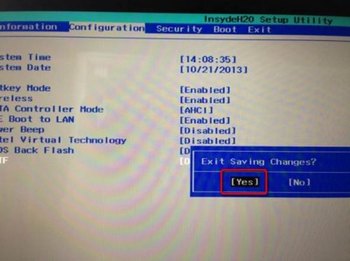
(5). 最后FN+F10,选择“yes”,保存退出。
4、桌面右下角有水印:SecureBoot未正确配置。
解决方法:这种情况要进入BIOS更改SecureBoot设置,把其中的disabled改成enabled。
注:更多精彩教程请关注www.67xuexi.com电脑教程栏目,www.67xuexi.com电脑办公群:189034526欢迎你的加入
- 上一篇:XP系统如何更改地址栏字体